По каким параметрам необходимо производить выбор сканера кратко
Обновлено: 08.07.2024
Что такое сканер?
Сканер - это электронно-механическое устройство, предназначенное для перевода графической информации различного характера в компьютерный (цифровой) вид с целью последующего ее редактирования или вывода на печать.
С чего начать выбор сканера?
Выбор сканера нужно начинать с определения конкретной цели, с которой Вы планируете его использовать. Вы должны решить для себя, какие основные задачи будут стоять перед вашим сканером. Посудите сами: если при выборе своего компьютера Вы недостаточно укомплектовали свой системный блок, то это проблема решаемая. Можно, например, прийти в наш компьютерный салон в любое рабочее время и купить все необходимое "железо" - наши специалисты бесплатно установят в Ваш компьютер дополнительные комплектующие. А вот сканеру, к сожалению, апгрейда уже не сделаешь.
Целей, как правило, может быть две – сканирование текстов или изображений (причем в последнем случае выбор будет зависеть от того, что с этим изображением Вы планируете делать в дальнейшем). И от этого очень сильно будет зависеть его цена. Ведь сканер - это очень интересная вещь, в том смысле, что неопытный пользователь может переплатить немалые деньги при покупке сканера за те его функции, которые он никогда в жизни использовать не будет. И правило "чем дороже, тем лучше", которое справедливо для многих компьютерных компонентов (таких, например, как оперативная память или жесткий диск), при покупке сканера работает далеко не всегда. Если Вы планируете сканировать только черно-белый текст для последующего его редактирования в каком-либо текстовом редакторе, то для этой цели Вам подойдет абсолютно любой сканер из тех, которые сейчас предложены на компьютерном рынке, даже самый дешевый (кстати, то, что сканер выбирается для сканирования текста, совсем не значит, что при помощи него нельзя будет отсканировать цветную фотографию). При выборе такого сканера совсем необязательно обращать внимание на такой его параметр, как цветопередача. Если же Вы планируете использовать сканер для работы с фотографиями, Вам следует обратить внимание на некоторые его характеристики.
Основные характеристики сканера:
1) Самое главное - стоит обратить внимание на то, какое у данного сканера оптическое разрешение.
2) Насколько быстро он работает.
3) Цветопередача.
Одна из самых важных характеристик любого сканера - его разрешение. Чем оно больше, тем более мелкие детали изображения Вы сможете отсканировать с приемлемым качеством. Разрешение влияет и на то, насколько Вы сможете увеличить полученное изображение для дальнейшего редактирования или вывода на печать. Разрешение сканера бывает двух видов: оптическое и интерполяционное. И обращать внимание следует исключительно на первое: ведь именно оптическое разрешение отвечает за то, насколько качественно настроена оптика и все механизмы сканера. Именно оптическое разрешение - это то разрешение, с которым может отсканировать изображение данный сканер.
Интерполяционное же разрешение - это так называемое программное разрешение. Т.е. то разрешение, которое получается путем обработки полученного со сканера изображения при помощи соответствующей программы - драйвера данного сканера. Механизм получения интерполяционного разрешения следующий: сканер сканирует, скажем, с разрешением 600 dpi, а программа, обрабатывая полученное изображение, вставляет в него промежуточные пиксели, анализируя соседние и, тем самым искусственно увеличивает их количество. В результате получается картинка с разрешением, скажем, 2400 dpi, но толку от этих лишних пикселей абсолютно никакого. И мы не получаем ничего полезного в этом случае, а только лишь имеем больший объем памяти, занимаемый подобным файлом.
Разрешение сканера указывается обычно так: 600х1200 dpi. В таком случае, интересующее нас оптическое разрешение - меньшее число, оно указывает на оптическое разрешение по ширине сканера (по горизонтали). Большее же число отвечает за разрешение сканера по вертикали, оно зависит только от шага, с которым может перемещаться сканирующая матрица. Минимальное на сегодняшний день разрешение - 600х1200 dpi, его обеспечивают даже модели стоимостью ниже 1200 рублей.
Учитывая, что разрешение сканера – это одна из ключевых его характеристик, именно от нее зависит стоимость этого устройства. За разрешение 1200 x 2400 dpi придется заплатить от 1200 до 1500 рублей, а в ценовом диапазоне 1500 – 2000 рублей уже появляются устройства с разрешением 1200 х 4800 dpi. За 2000-2500 рублей можно выбрать сканер с разрешением 2400 х 4800 dpi, а за 2500 - 2900 рублей - 3200x6400 dpi.
Еще один важный параметр – интерфейс, по которому сканер подключается к компьютеру. Самые некогда распространенные и, наверное, на сегодняшний день самые древние способы подключения - это через LPT- и COM-порты. Эти способы подключения просты и удобны, однако следует иметь в виду, что скорость передачи данных на компьютер при их использовании довольно низкая, и сейчас она уже не соответствует требованиям все большего числа пользователей, запросы которых, как известно, растут не по дням, а по часам. Кроме того, в современных компьютерах может просто не быть таких портов. Скорее всего, на сканере будет интерфейс USB 1.1 либо USB 2.0. Обратите внимание, что модели, стоимостью 900 - 1200 рублей обычно поддерживают только USB 1.1, которая значительно медленнее, чем USB 2.0. Поэтому если скорость сканирования для Вас критична, и за это не жалко переплатить несколько сотен – выбирайте сканер с поддержкой USB 2.0. Эту версию интерфейса поддерживают практически все устройства, стоимостью дороже 1200 рублей.
Если же сканер предполагается использовать с разными компьютерами, среди которых могут встретиться не поддерживающие USB 2.0, тогда следует выбирать сканер с поддержкой обеих версий.
Если Вы планируете при помощи сканера сканировать в основном черно-белый текст для последующего его распознавания и редактирования в каком-либо текстовом редакторе, то для этой цели Вам подойдет абсолютно любой сканер из тех, которые сейчас предложены на компьютерном рынке, даже самый дешевый. Сегодня цены на любительские модели планшетных сканеров довольно низкие, и Вы вполне сможете себе подобрать приличный сканер для сканирования текста за 800 -1200 рублей. Причем выбор в этом диапазоне довольно велик и в нем представлена продукция практически всех известных компаний.
Начинать надо по-прежнему с разрешения. Если Вы сканируете изображение, например, для размещения его на Internet-страничках, то в таком случае Вам даже более чем достаточно установить разрешение 100 dpi. Если же Вы собираетесь использовать полученное изображение в увеличенном, например, в 2 раза виде, то и разрешение для сканирования следует установить в 2 раза больше.
Для большей детализации изображения (к примеру, для полиграфии), используют планшетные сканеры, поддерживающие разрешение от 1200x2400 dpi до 4800x9600 dpi, что гарантирует неизменно высокое качество.
Оригинал, с которого Вы производите сканирование, сам по себе имеет определенное разрешение. И если Вы установите разрешение для сканирования большее, чем у оригинала, Вы будете сканировать подробную структуру каждого зерна изображения, что, естественно, ни к чему.
Если Вы сканируете картинку из журнала - разрешения 300 dpi будет достаточно. При выводе на печать нужно учесть, что цветной струйный принтер (именно его чаще всего используют в домашних условиях) имеет определенную разрешающую способность (например, 600 dpi). Разрешение сканирования можно в таком случае установить ровно в три раза меньшее, чем разрешение используемого принтера (в нашем случае - 200 dpi). Это связано с тем, что для получения цветного изображения на струйном принтере используется краска трех основных цветов. И каждая точка определенного цвета получается путем смешения трех точек разных цветов и, фактически, разрешение полученного отпечатка получается в три раза меньше, чем разрешение принтера. Так что формула: разрешение сканера = разрешение принтера деленное на 3 идеально работает при выборе необходимого разрешения для сканирования рисунка и последующего вывода его на печать.Если Вы будете увеличивать изображение перед его печатью, то и разрешение нужно ставить большее.
Обратите внимание на программное обеспечение, которое идет в комплекте со сканером. Это очень важно. И первое, что обязательно должно идти в комплекте со сканером - это его Twain-драйвер. Дело в том, что фирма Microsoft не включила сканеры в список стандартных устройств Windows; ведущие производители сканеров и программного обеспечения создали этот стандарт своими силами, и называться он стал TWAIN. Twain-драйвер сканера - это программное приложение с графическим интерфейсом. От того, насколько качественно сделан драйвер сканера, зависит комфортность вашей работы со сканером. При помощи него Вы сможете полностью управлять процессом сканирования: задавать необходимую область сканирования, выбирать необходимые параметры. Обратите внимание на то, какой интерфейс имеет данная программа, есть ли там все необходимые настройки для получения изображения максимального качества, такие, например, как цветовая коррекция, регулирование яркости и контрастности сканирования, и другие специфические функции, необходимые для полной качественной настройки сканера. Обратите внимание, есть ли возможность сохранения пользовательских настроек. Это, на самом деле, очень удобно: Вы просто один раз посидите, помучаетесь, но настроите должным образом Ваш сканер, и Вам больше не нужно будет повторять его настройку. В общем, изучите внимательно все возможности программы сканирования и определите, удовлетворяет ли она вашим потребностям. Ведь иногда бывает, что в программу сканирования не включены практически никакие настройки изображения сканера, а предложено лишь несколько стандартных режимов сканирования, на выбор. Такого рода универсализм не сможет привести к оптимальному качеству изображения. И наилучшее изображение с любительского сканера Вам все-таки придется "выжимать" именно вручную.
Как правило, имя не влияет на стоимость и технические характеристики сканера. Практически каждый производитель предлагает сканирующие устройства с различными возможностями, соответственно, в различных ценовых категориях. Однако же если для Вас все же имеет принципиальное значение имя производителя, предлагаем обратить внимание на ведущих производителей сканеров в большом мире компьютеров и оргтехники.
Когда Вы остановитесь на конкретной модели сканера и придете покупать его в компьютерную фирму, обязательно проверьте его в действии. Отсканируйте лист. Особое внимание обратите на то, как передается белый цвет фона. Обратите внимание на четкость сканирования мелких деталей при соответствующем разрешении сканера. Ведь именно Вам придется с ним в дальнейшем работать. И именно от того, насколько серьезно и грамотно Вы подошли к проблеме выбора сканера, зависит то, насколько качественный и необходимый именно для ваших нужд сканер Вы приобретете, потратив на него наименьшее количество денег.
Мы решили учесть все комментарии, полученные после публикации предыдущего поста, и опубликовать версию 2.0, улучшенную и дополненную. Благодарим всех, кто помог сделать пост лучше! (Предыдущий пост удалять не будем для тех, кто уже добавил его себе в избранное, но добавим ссылку на новую версию)

К нашей службе техподдержки довольно часто обращаются за помощью в выборе сканера. На рынке можно найти самые разные типы сканеров: сканер изображений, штрих-кода, кинопленки, биометрический сканер сетчатки глаза или отпечатков пальцев и т.д… Мы решили пролить свет на этот вопрос и в первом посте по этой теме вкратце расскажем, чем вообще отличаются сканеры документов, которые, в частности компания Epson предлагает для дома и офиса, и какие технологии в них используются.
Принтер со сканером или отдельный сканер?

Перевести документ в электронную форму можно, воспользовавшись сканером, установленным в МФУ (многофункциональном принтере со встроенным сканером и копиром) или отдельным устройством – планшетным или потоковым.
При ограниченном бюджете удобнее рассмотреть вариант покупки МФУ. Сканеры в таких устройствах немного проигрывают по скорости сканирования и качеству получаемого изображения отдельным сканерам.
Если же вы планируете переводить в архив большие объемы документов (например, в офисе или отделе бухгалтерии) или вам крайне важно высокое качество отсканированных материалов (для перевода аналоговых фото и пленки в электронный формат), рекомендуем обратить внимание на отдельное сканирующее устройство. Рассмотрим, почему это так.
Технологии сканирования
Различие сканеров во многом обусловлено особенностями технологий сканирования, которые в них используются. В устройствах Epson используется 2 технологии – ССD и CIS.
ССD – технология считывания данных на основе датчиков ПЗС (прибор с зарядовой связью). В процессе сканирования свет от источника попадает на изображение, после чего отражается (преломляется) и с помощью оптической системы зеркал направляется на линейку светочувствительных элементов (датчиков CCD), а затем с помощью аналого-цифрового преобразователя (АЦП) трансформируется в цифровой сигнал. Датчик CCD гарантирует хорошую глубину резкости и отличную цветопередачу, именно поэтому большинство профессиональных сканеров производятся на базе технологии CCD.
CIS – технология, использующая контактные датчики изображения (CIS). Именно эта технология часто применяется в недорогих сканерах. Вместо сложной оптической системы CCD-сканеров здесь используется несколько рядов красных, зеленых и синих светодиодов (LED), которые последовательно освещают сканируемое изображение. Отраженный свет попадает на контактные датчики изображения, расположенные по всей ширине зоны сканирования, очень близко к поверхности стеклянного планшета или документа. Затем с помощью АЦП сигнал от датчиков преобразуется в цифровой код.
Короче, Склифосовский!
Практическое исследование
Для наглядности приведем два примера изображений, полученных со сканеров на базе разных технологий. В качестве предмета сканирования – книга средней толщины.
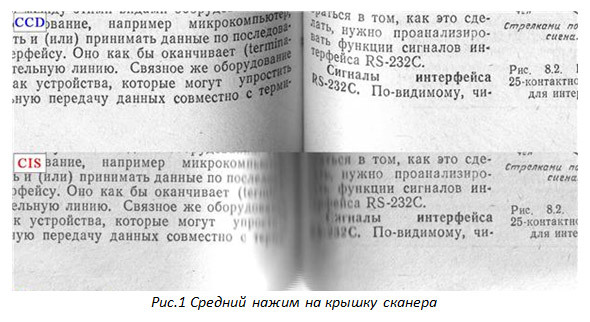
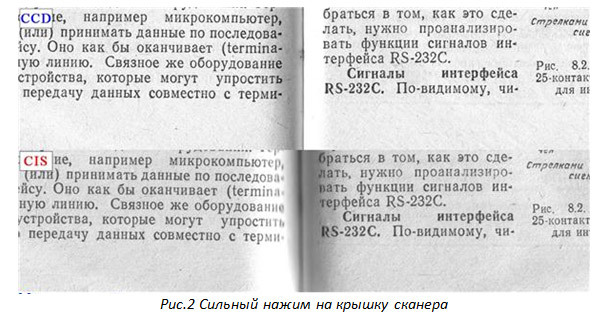
Даже при сильном нажиме сканер на технологии CIS затрудняется выдать абсолютно сфокусированное изображение. При этом и книге при сканировании досталось, и крышке сканера, потому что силу для прижима приходится прикладывать весьма немалую.
Резюмируя, можно сказать, что для сканирования плоских документов вполне подойдут оба типа сканеров. А вот для сканирования фотографий, плёнок и разворотов книг лучше выбрать сканер с CCD-матрицей из-за большей глубины резкости и более точной цветопередачи.
Разрешение сканера
Сколько нужно DPI, чтобы вкрутить лампочку?
А теперь вспомним, что для качественной фотопечати формата А4/А3 оптимальным разрешением принтера считается 300-600 dpi. Т.е. все что больше – удел крутых фотографов, дорогих глянцевых журналов и т.п. А теперь прикинем, какое разрешение будет у изображения, которое предназначено для печати в формате А4 в 600 dpi:
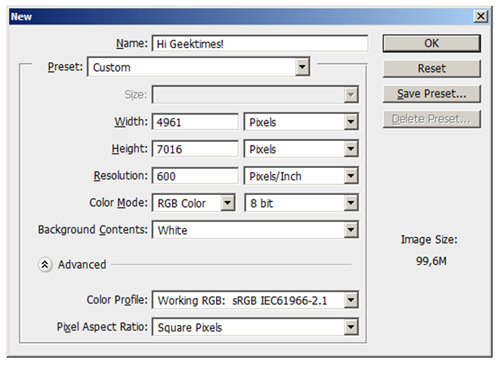
Ничего себе получается такое изображение в 4961x7016 = 34 мегапикселя.
А теперь прикинем, изображение какого, кхм, разрешения получим при сканировании А4 в 6400 dpi:
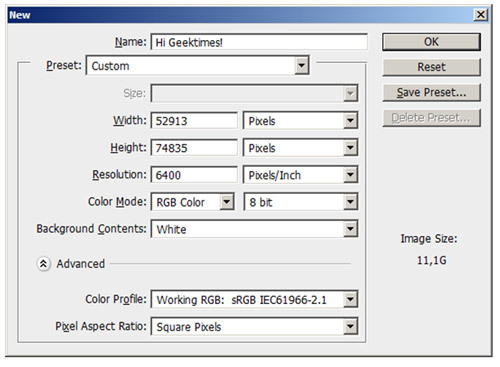
Что-то как-то сканировать сразу расхотелось… 4000 гигапикселей, наверное, многовато для одного листа А4!
Зачем же тогда сканерам такие сумасшедшие показатели разрешающей способности?
Все просто – для сканирования пленки и фото малых размеров! При сканировании пленки размером 35×24мм, конечно же, 600 dpi недостаточно. Поэтому в характеристиках сканера указывается максимальное поддерживаемое разрешение в режиме сканирования пленки. Для сканирования документов и фото среднего размера более чем достаточно 600 dpi, как мы смогли убедиться на примере выше.
Тип сканера — планшетный или потоковый

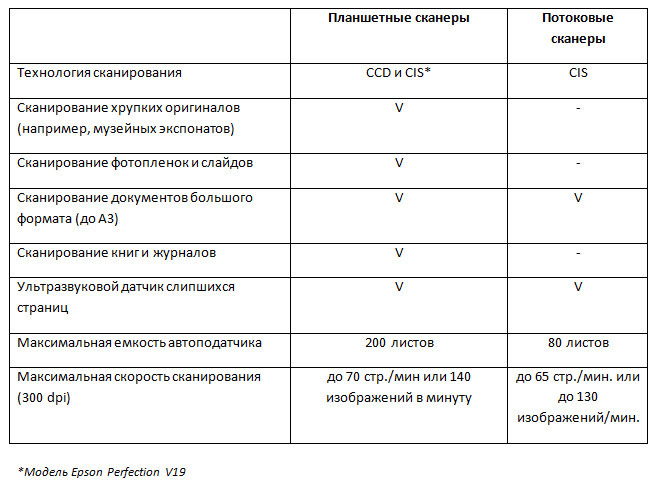
В таблице представлены данные по сканерам Epson.
Планшетные сканеры
Отличительной особенностью планшетного сканера является плоское стекло, на которое кладется сканируемый объект — страница с текстом или изображением. Внутренняя сторона крышки сканера однотонная и служит универсальным фоном для считывания размера сканируемого документа. Для сканирования объемных предметов — например, книг, крышка может сниматься. Планшетные устройства подразделяются на сканеры для дома (серия Perfection) и бизнеса (WorkForce и Expression).

Домашние и профессиональные фотосканеры
Планшетные сканеры для дома серии Epson Perfection позволяют сканировать документы, брошюры и журналы, оцифровывать и обрабатывать фотографии, слайды и пленки, удаляя с них повреждения и восстанавливая цвет (с помощью поставляемого ПО).



Топовая модель профессиональных фотосканеров — Epson Perfection V850 Pro создана на базе технологии CCD для профессиональной обработки фотографий, пленок и слайдов (35 мм, среднего формата и формата 9×12 см). В сканере можно настроить высоту держателя пленки для регулировки положения точки фокусировки, что помогает добиться большей четкости при сканировании. Специальные пластины держателя прижимают пленку к стеклу, что позволяет избежать появления колец Ньютона при сканировании.
Две встроенные линзы сканируют оригиналы с большим оптическим разрешением — 6400dpi для пленки и 4800dpi для фотографий. Высокая оптическая плотность 4,0 DMax позволяет сканеру точно воспроизводить широкий спектр оттенков, особенно на затемненных участках изображения. Антибликовое покрытие High Pass Optics для линзы и зеркала обеспечивает наилучшее качество получаемых изображений.
Моделей планшетных сканеров довольно много, и важно выбрать модель под ваши задачи, чтобы не переплачивать за дорогостоящую оптику для обработки слайдов, если вы планируете сканировать только документы.
Планшетные сканеры для бизнеса

Бизнес-устройства рассчитаны на высокие нагрузки — до 8000 сканирований в день! И подходят для обработки:
- стандартной бумажной документации,
- ветхих или объемных образцов (книги, журналы),
- сшитых официальных документов, которые нельзя разъединять.
В линейке планшетных сканеров для бизнеса со всеми перечисленными задачами отлично справится, например, сканер Epson WorkForce DS-7500 с максимальной нагрузкой — 4000 документов в день. Для сканирования стопки страниц можно воспользоваться двусторонним автоподатчиком документов на 100 листов — датчики одновременно считывают лицевую и оборотную сторону листа. В случае обнаружения скрепленных или слипшихся страниц ультразвуковой датчик оповестит об этом. Хрупкие, объемные или скрепленные материалы необходимо разместить на стекле планшета. Оптическое разрешение у этой модели 1200 dpi (больше и не нужно, т.к. сканируются документы, а не пленка или небольшие фотографии), а интерполяционное 9600 dpi.
С помощью программных функций возможно:
- автоматически выравнивать изображение,
- настраивать цветовую палитру документа,
- удалять тень с места переплета при сканировании книг,
- выборочно удалить с документа красный, зеленый или синий цвет для повышения читаемости документа.
Потоковые сканеры

Потоковые, протяжные, роликовые или как их еще иногда называют — документ-сканеры рассчитаны на быструю многостраничную обработку документов. Стопка материалов загружается в автоподатчик и постранично протягивается через матрицу. Оригиналы должны быть непрозрачными (полупрозрачными), поскольку используется метод отражения света от поверхности.
Кстати, факс — это один из видов потокового сканера.
Несмотря на компактные размеры (обычно это небольшие настольные устройства) — они могут работать практически с любыми материалами от визитных и пластиковых карточек, до специальных бланков и материалов толщиной до 1,5 мм и размером до А3 формата.
Как и все планшетные сканеры для бизнеса, потоковые модели оснащены:
- ультразвуковым датчиком слипшихся страниц,
- технологией пропуска пустых страниц,
- функцией разбивки заданий для сохранения в различные файлы
- автоматической системой определения формата документа,
- системой распознавания и коррекции наклона документа.
Расскажем о самых интересных моделях потоковых сканеров для бизнеса:
Epson WorkForce DS-560 — первый документ-сканер Epson с возможностью беспроводного подключения и сканирования по Wi-Fi. Причем сканировать можно сразу на мобильные устройства и планшеты на базе Android и iOS. Скорость обработки — до 25 стр./мин в одностороннем режиме или до 50 изображений в минуту — в двустороннем режиме при разрешении 300 точек на дюйм. Сканер поддерживает сканирование в цвете, с оттенками серого или в черно-белом режиме и обеспечивает максимальное разрешение до 600 точек на дюйм. Вместимость автоподатчика документов составляет 50 листов. Максимальная нагрузка в день у данной модели составляет 3 000 страниц.
Флагман в нашей линейке потоковых сканеров – Epson WorkForce DS-860 с максимальной нагрузкой — до 6 000 страниц в день (представьте себе 12 пачек бумаги по 500 листов!) и лотком для загрузки бумаги емкостью 80 листов. Сканер способен обрабатывать документы со скоростью до 65 страниц в минуту для цветных и черно — белых документов формата А4 или 130 изображений в минуту при разрешении 300 точек на дюйм.
Как и большинство документ-сканеров Epson — WorkForce DS-860 доступен в двух модификациях: с возможностью подключения по USB и в сетевой версии.
Трюк с двусторонним сканированием
Благодаря двустороннему сканированию потоковые сканеры Epson А4 формата позволяют получить цифровую копию документа в формате А3!
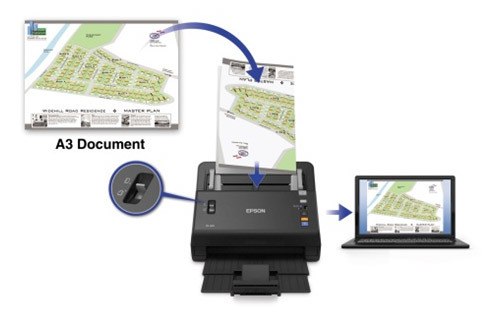
Мал, да удал!

Для тех, кто по долгу службы вынужден часто ездить в командировки — отлично подойдет портативный сканер Epson WorkForce DS-30. Он весит 325 гр. и без труда поместится в одной сумке вместе с ноутбуком. Его размеры всего 276×36,5×50 мм (длина, глубина, высота), так что его даже можно прятать в ящик, если на столе мало рабочего пространства. Epson WorkForce DS-30 — один из самых компактных и легких сканеров в своем классе.
Работает он от обычного USB 2.0 кабеля, подключенного напрямую к компьютеру или ноутбуку. На корпусе сканера всего 1 кнопка, но ее можно запрограммировать на целый ряд задач: указывать не только режимы сканирования, но и адреса рассылок оцифрованных документов и изображений, вставлять их автоматически в определенные приложения для дальнейшей обработки.
Стандартный драйвер Epson Scan способен автоматически выравнивать и определять размер документа, увеличивать шрифты, защищать PDF файл, а также выполнять иные, не менее важные функции.
На сканирование документа А4 формата Epson WorkForce DS-30 потратит 13 секунд. А максимально возможное разрешение составит 600х600 dpi. Кроме того, сканер поддерживает все широко используемые форматы бумажных документов (A4, A5, A6, A8, B5), а также позволяет оцифровать визитные и банковские карточки.
Пара слов о программном обеспечении
ПО Epson Document Capture Pro помогает существенно расширить возможности работы с отсканированными материалами. ПО входит в комплект поставки всех бизнес-сканеров и позволяет:
- Сортировать документы в отдельные файлы (сканер определяет чистые страницы, вставленные между документами или распознает специальные штрих-коды или даты и в соответствии с ними сортирует и сохраняет документы в отдельные папки)
- Улучшать качество отсканированного изображения (усиление цвета, повышение резкости, удаление растра).
- Автоматически загружать документы при сканировании в облачное хранилище данных (для этого ПК, с которым работает сканер, должен быть подключен к сети Ethernet)
- Регистрировать задачи (набор таких операций, как сортировка, сохранение, определение местоположения отсканированного файла и т.д.), которые приложение выполнит автоматически при сканировании документов. В дополнение к запуску этих задач из Document Capture Pro можно также назначать их кнопке сканера, что позволит запускать задачи нажатием всего одной кнопки на сканере.
- Распознавать штрих-коды и поддерживать оптическое распознавание символов OCR-A и OCR-B.
Компромисс

Например, 4-цветное МФУ Epson L555 или 6-цветное Epson L850. Таким образом, вы сможете делать копии документов, сканировать фотографии для семейного архива или сразу же распечатывать снимки для друзей и родственников, не задумываясь о замене расходки в принтере, т.к со стартового комплекта Фабрики печати можно распечатать до 11000 документов!
Вопросы? (Ответы. )
Как обычно, всегда готовы ответить на любые вопросы по теме!

Любительский

Сканер – устройство, предназначенное для оцифровки изображений, т.е., для создания электронной копии с бумажного носителя.
Сканерами пользуются фотографы, полиграфисты и художники; они необходимы при распознавании текста с бумажных носителей и организации электронного документооборота. Да и в быту потребность в сканере возникает частенько: оцифровать для сохранности старую фотографию, сохранить на диск копию важного документа, сделать электронную копию паспорта для отправки по e-mail – со всем этим сканер справляется намного лучше, чем фотоаппарат.
Еще лет 10-15 назад сканер часто можно было обнаружить как возле офисного, так и домашнего компьютера. Но сегодня на их месте чаще встречаются струйные и лазерные многофункциональные устройства – возможностей встроенного в МФУ сканера вполне достаточно для решения бытовых и нечастых офисных задач.

Отдельный сканер вам потребуется, если вам нужно:
- сканировать изображения с высоким разрешением и точной цветопередачей;
- сканировать изображения с листов большого формата;
- сканировать изображение в дороге, без доступа к сети 220В;
- сканировать множество документов одного формата с высокой скоростью;
- перевести в электронный формат изображения со слайдов, фото- и кинопленки;
- сделать электронную копию с нестандартных носителей: толстых книг, картин, исторических документов, с которыми следует обращаться с особой осторожностью.
И во всех этих случаях потребуются различные сканеры с различными характеристиками.
Характеристики сканеров
Вид.
Планшетный сканер – наиболее привычный для нас вид сканеров с откидывающейся крышкой. Сканируемый документ кладется под крышку лицевой стороной на стекло, под которым движется сканирующий блок - сенсор и лампы подсветки.

Это простая и недорогая конструкция, однако пользоваться таким сканером не всегда удобно. Если документов много, да еще и сканировать их нужно с двух сторон, то процесс может затянуться надолго. Кроме того, стекло хорошо собирает пыль и краску с документов и его время от времени надо вытирать. Так что для оцифровывания больших объемов планшетный сканер непригоден. Зато в него можно помещать нерасшитые документы – журналы, брошюры, буклеты и т.д. Такие сканеры часто используются фотографами и полиграфистами – планшетными являются все профессиональные модели с высоким разрешением.

Среди этого вида сканеров существуют и компактные модели с питанием от аккумуляторов – они объединяют присущее стационарным сканерам высокое качество изображения с компактностью и мобильностью ручных сканеров.

В ручном сканере отсутствуют, как бумагопротяжный механизм, так и движущийся сканирующий блок – для сканирования документа пользователю самому надо провести сканером по документу.

Такие сканеры легки, компактны, недороги, часто могут работать от аккумуляторов или батареек. С их помощью можно сканировать сшитые документы, страницы книг, и даже наклеенные на стену объявления.
Основной минус – качество изображения сильно зависит от равномерности движения сканера по листу. Для того, чтобы получить изображение без заметных глазу искажений, нужно иметь твердую руку и некоторую сноровку. Да и в этом случае изображения будет заметно уступать по качеству полученным стационарным сканером.
Слайд-сканер предназначен для просветного сканирования негативов и слайдов. Такие сканеры используются профессионалами для оцифровки изображений с фото- и кинопленок.

Среди планшетных сканеров также есть модели со слайд-адаптером, способные сканировать плёнку. Но качественно оцифровать слайды планшетным сканером можно только в том случае, если у него есть отдельный режим просветного сканирования и вторая лампа на крышке.

Многие обычные планшетные сканеры снабжены слайд-адаптером, но качество оцифровки слайдов на них будет невысоким – на свет лампы, отраженной от самой пленки, накладывается свет, прошедший сквозь пленку и отраженный от крышки, что приводит к размытию деталей и снижению четкости изображения. Да и сенсор в слайд-сканерах намного качественнее.
Впрочем, для бытового использования и оцифровки любительских слайдов будет достаточно и простого планшетного сканера со слайд-адаптером.
Фотоаппаратный сканер – достаточно редкое профессиональное устройство, выглядящее как цифровой фотоаппарат, закрепленный на L-образном кронштейне вместе с осветительными лампами. От обычного фотоаппарата на штативе такой сканер отличается программным обеспечением, облегчающим обработку документов и сопряжение с соответствующим ПО в компьютере.

Фотоаппаратный сканер позволяет производить сканирование нерасшитых документов с минимальной нагрузкой для них – это позволяет использовать его в библиотеках для оцифровки редких книг и ветхих документов.
Разрешение сканера определяет максимальное количество пикселей на дюйм сканируемого документа, которое сканер способен различить. Чем выше разрешение, тем более мелкое и детальное изображение может быть оцифровано без потери качества.
Но тут следует иметь в виду, что большинство сканируемых документов имеют свое разрешение – то, с которым они были отпечатаны. И это разрешение редко превышает 300 dpi, поэтому 600х600 dpi достаточно для сканирования большинства документов.

Большие значения могут потребоваться при оцифровке качественной полиграфии и фотографий – от 1200х1200 до 2400х2400 dpi.
Наибольшее разрешение требуется при оцифровке изображений с пленки: в этом случае лучше ориентироваться на разрешение 3600х3600 dpi и выше.
Тип датчика (сенсора) сканера оказывает немалое влияние на качество оцифрованного изображения.
В сканере на основе CCD-матрицы свет лампы подсветки, отразившись от сканируемого документа, пройдя сквозь систему зеркал и линз, попадает на линейную CCD-матрицу.

Несколько лет назад CCD-матрицы частенько встречались и в фотоаппаратах, наряду с CMOS-матрицами. Они обладали хорошими показателями по качеству изображения, но сильно уступали по скорости его получения и энергоптреблению, в конце концов, из фотоаппаратов полностью исчезнув. А вот в сканерах требования к скорости получения изображения не такие высокие. Сканеры с датчиком на основе CCD-матрицы значительно дороже, но и качество изображения обеспечивают заметно лучшее. Особенно это касается глубины резкости, что хорошо заметно, когда сканируемое изображение не идеально плоское.

СIS – единый элемент, содержащий в себе три линейки светодиодов разного цвета, оптический элемент и линейку светочувствительных сенсоров. Размер CIS-сенсора равен ширине сканирования, поэтому системы линз для масштабирования изображения здесь не нужно.

Сканер на основе такого сенсора дешевле, но и качество изображения у него похуже. Кроме уже упомянутой меньшей глубины резкости, CIS-сенсор хуже передает цвета. Впрочем, технология совершенствуется и на топовых моделях цветопередача уже почти не зависит от вида сенсора, но у недорогих моделей сравнение будет, скорее всего, не в пользу CIS.
CMOS, многим знакомый по цифровым камерам, в сканерах применяется редко – его используют только некоторые специализированные слайд-сканеры. По качеству изображения такие сканеры не уступают моделям с CCD-матрицами.
Скорость сканирования будет очень важна, если сканировать нужно часто и много.
Выбирая модель по скорости сканирования, не обольщайтесь высокими показателями планшетных сканеров без автоподачи – они не учитывают времени, потраченного на замену документа. Скорость 10 страниц в минуту для такого сканера означает лишь, что один лист он отсканирует за 6 секунд. И, если вы не успеете мгновенно поменять документ в сканере, 10 страниц в минуту вам добиться не удастся.
Если сканировать нужно много, выбирать следует среди сканеров с автоподачей – т.е., таких, которые могут автоматически брать очередной лист из входного лотка и проводить его сканирование.

Обратите внимание, что тип устройства автоподачи может быть различным – если вам нужно сканировать документы с обеих сторон, вам нужен сканер с двусторонней автоподачей.
Также имейте в виду, что в характеристиках сканера обычно приводится максимальная скорость сканирования, достигаемая при минимальном разрешении (обычно – 300 dpi). Уточните этот момент, если вам важна скорость на высоком разрешении, потому что увеличение разрешения ведет к пропорциональному увеличению времени сканирования.
Глубина цвета показывает, сколько цветов в каждом пикселе может распознать сенсор сканера (внутренняя глубина цвета) и сколько он может передать в компьютер (внешняя глубина цвета).

Варианты выбора сканеров.
Если вы вводите электронный документооборот и вам нужен сканер, способный оцифровать большой объем документации, выбирайте среди высокоскоростных протяжных сканеров с автоподачей.

Планшетный сканер работает медленнее, но зато его можно использовать для оцифровки брошюр, книг и журналов.
Если же вам нужен сканер, который может, и автоматически оцифровать пачку листов, и снять цифровую копию с книжного разворота, выбирайте среди планшетных или планшетно-протяжных сканеров с автоподачей.

Для качественной оцифровки фотографий вам потребуется планшетный сканер с высоким разрешением.
Для качественной оцифровки слайдов и изображений с пленки, вам потребуется слайд-сканер.

Чтобы иметь возможность отсканировать чертеж, таблицу или картину формата А3, выбирайте среди сканеров с соответствующим максимальным форматом бумаги.
Ручной сканер может пригодиться в командировке или в дороге, когда стационарный сканер использовать затруднительно.

Фотоаппаратный сканер обеспечит максимально бережное обращение со сканируемым документом.
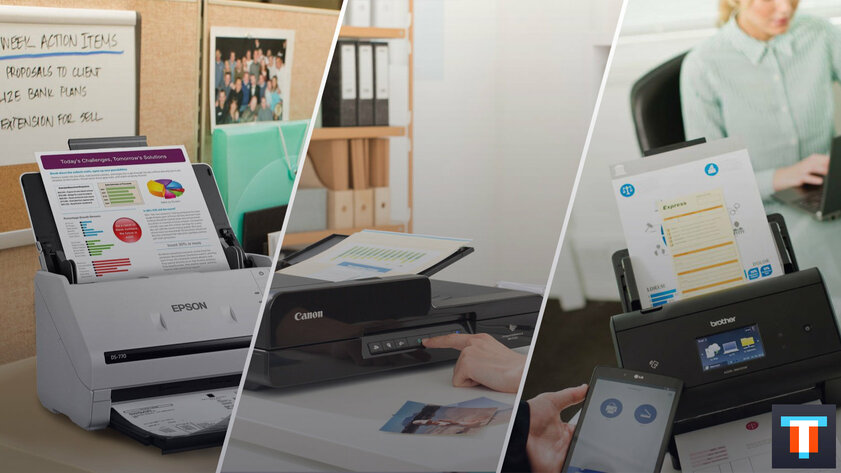
Существует несколько разновидностей сканеров. В каждом типе есть модели как для домашнего, так и для профессионального использования. При этом даже однотипные приборы могут существенно различаться по характеристикам. Вот несколько советов, как выбрать оптимальный аппарат для конкретных целей.
Содержание
От типа сканера зависит способ его эксплуатации и область применения.
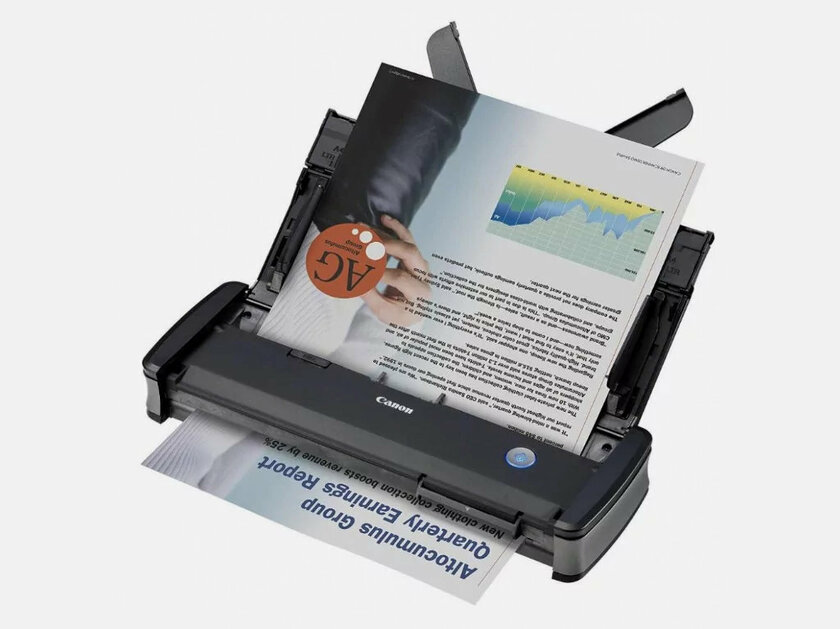
- Планшетный — на стеклянный планшет кладётся лист и накрывается крышкой. Такие аппараты позволяют снимать копии с книг, журналов, нерасшитых документов и так далее.
- Протяжный — захватывает лист и протягивает его, как принтер. Такие обычно оборудованы лотками и хорошо подходят для быстрого сканирования большого объёма документов.
- Комбинированный — в одном аппарате совмещены и планшетный, и протяжный сканеры. Подобные универсальные устройства чаще используют для работы.
- Ручной — переносной прибор, который сканирует, когда им водят над текстом или изображением. Такие устройства компактные и зачастую не зависят от проводов.
- Барабанный — достаточно габаритное устройство, которое отличается высоким качеством сканирования. Применяется в профессиональных целях и требует квалифицированного пользователя.
Формат
Наиболее распространённый сейчас формат — А4. На нём печатается вся документация, за исключением разве что технических чертежей. Рефераты, курсовые и дипломные работы также должны быть на А4. Так что, большинство сканеров предназначены для работы именно с ним. Нередко эти же устройства могут обрабатывать и меньший формат — 10×15 сантиметров. Такой обычно используется для фотографий.

В случае же, если необходимо отсканировать изображение на А3, нужен широкоформатный сканер. Они бывают всех типов, за исключением ручных. Такие устройства отличаются внушительными габаритами, весом и высокой ценой. Применяются они, в основном, в профессиональных целях — например, в полиграфии. Подобные девайсы часто обладают множеством дополнительных функций.
Разрешение
Разрешение измеряется в точках на дюйм по горизонтали и вертикали. Чем больше это значение, тем качественнее и детальнее будет изображение.

- 300×300 — этого вполне хватит для сканирования документов, поскольку высокая детализация там не нужна. Текст при таком разрешении распознаётся достаточно чётко.
- 600×600 — при таких параметрах тоже работают в основном с документами, но уже можно сканировать и простые рисунки — например, схемы, планы и чертежи.
- 1200×1200 — устройства с таким разрешением можно использовать даже для сканирования любительских фотографий. Качество будет приемлемым, но изображение может отличаться от оригинального по контрастности и цветности.
- 2400×2400 — показатель для аппаратов, которые используют для профессионального сканирования фотографий. Высокое разрешение позволяет получить изображение, фактически неотличимое от оригинала.
- 3600×3600 — такое разрешение настолько чётко передаёт детали, что после увеличения фрагмента отсканированного изображения качество не пострадает.
Глубина цвета
На качество изображения серьёзно влияет не только разрешение, но и так называемая глубина цвета. Она зависит от количества оттенков, доступных сканеру. Например, при глубине в 8 бит устройство может отобразить не более 256 цветов. Этого вполне достаточно для работы с документами, выделенным цветом текстом и примитивными картинками. Но фотографии при этом будут выглядеть неестественно, станут блеклыми и даже смазанными. Для качественного отображения фото нужно 24 бита, что даёт 16,7 миллиона цветов. Это — максимум, который способен распознать человеческий глаз. Большинство графических редакторов рассчитаны именно на такую глубину.

Попадаются сканеры, в характеристиках которых заявлены более высокие значения глубины — вплоть до 48 бит. В основном такие заявления — маркетинговый ход. Это значит, что такие аппараты компенсируют возможные искажения от помех при передаче сигнала. Подобная коррекция настолько незначительно влияет на изображение, что невооружённым глазом разницу не отличить.
Тип матрицы
Существует два типа матриц: новомодные CIS и классические CCD. У каждого есть свои недостатки и преимущества. У CIS нет громоздкой оптической системы с зеркалами, призмой и объективом, поэтому приборы с ними значительно легче и компактнее. Оригинал подсвечивают линейки светодиодов, а отражённый свет воспринимают сенсоры. Чем меньше расстояние между последними, тем выше разрешение. В CCD-матрицах оригинал подсвечивают люминесцентные лампы, свет на датчики передаётся через оптику. Технология CCD в основном встречается на профессиональных устройствах, зачастую широкоформатных. Глубина цвета у них обычно в несколько раз выше, чем у светодиодных матриц. Также классическая система позволяет добиться более высокого разрешения, поэтому используется для профессиональной работы с фотографиями.
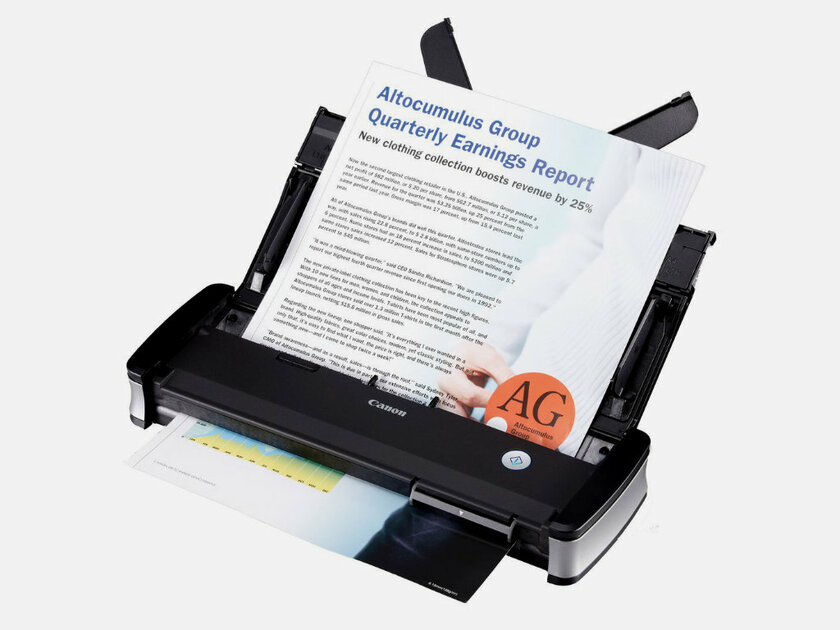
Впрочем, CIS-матрицы с высоким разрешением и глубиной цвета тоже есть. Основной недостаток этой технологии — сравнительно небольшой ресурс. Он составляет порядка 500 часов. Для периодического использования дома или в офисе этого более чем достаточно. Если же предполагается непрерывная работа, лучше положиться на проверенные лампы и оптику, они проработают порядка 10 тысяч часов.
Подключение
При выборе сканера немаловажно сразу определить, какой у него тип подключения, чтобы потом не было проблем с сопряжением. Наиболее распространённый сейчас вариант — USB-порт. Такими оборудованы все ПК и ноутбуки. Некоторые сканирующие устройства используют подобный вид подключения даже для питания. Широкое применение получило и подключение по Wi-Fi. Оборудованные им девайсы не нуждаются в проводе для передачи информации. Их можно разместить на удалении от принимающего устройства, что позволяет рационально использовать пространство помещений. Кроме того, беспроводное подключение даёт возможность удалённо передавать изображение на смартфоны и другие портативные гаджеты.

Менее распространено подключение SCSI. Оно передаёт информацию с высокой скоростью и разрешением, но такие разъёмы достаточно велики, и эксплуатировать их не очень удобно. Поэтому подобный тип соединения зачастую используют на профессиональных сканерах, предназначенных для работы со специализированным оборудованием.
Ёмкость лотка подачи бумаги
Если предполагается использовать сканер для обработки большого объёма документов, стоит обратить внимание на вместительность лотка для бумаги. Ими оборудуются протяжные и комбинированные устройства, а их вместительность в основном колеблется от 20 до 150 листов.
Скорость сканирования
Для планшетных сканеров скорость измеряется в секундах, необходимых для обработки одного изображения, для протяжных — в количестве листов за минуту. Обычно производитель указывает максимальное значение, но на деле оно зависит от выбранного разрешения, так что внимание на этот показатель стоит обращать в последнюю очередь.
Двустороннее сканирование
Некоторые аппараты обладают дополнительными функциями. Наиболее востребованная из них — возможность автоматического двухстороннего сканирования. На устройствах, не поддерживающих такую функцию, для считывания изображения с двух сторон приходится переворачивать лист вручную. При работе с гаджетами, способными считывать информацию сразу с обеих сторон, достаточно выбрать соответствующий пункт в меню. Такие опции доступны на протяжных, комбинированных и барабанных сканерах.
Читайте также:
- Кто отвечает за детей в детском саду
- Почему алюминий и медь составляют большую часть выплавки цветных металлов кратко
- Какие опасности несет человеку воздух большого города кратко
- За что платят родители в детском саду
- Какие примеры использования сухопутных войск в миротворческих операциях вы можете привести кратко

